取得內容
使用「取得內容」動作
欲在工作流程中使用此動作,請將其連線至 ThingWorx Flow。欲連線至流程,請執行下列操作:
1. 將 Windchill 連接器下的「取得內容」動作拖曳至畫布,將指標置於動作上,然後按一下  或連按兩下該動作。「取得內容」動作視窗即會開啟。
或連按兩下該動作。「取得內容」動作視窗即會開啟。
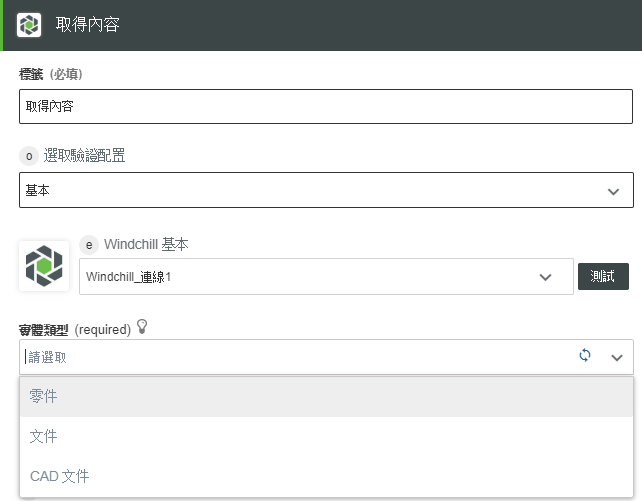
2. 視需要編輯標籤名稱。依預設,標籤名稱與動作名稱相同。
如果您之前已新增 Windchill 連線,請從清單中選取連線。 |
4. 從清單中選取「實體類型」:
◦ 「零件」
◦ 「文件」
◦ CAD 文件
- 擷取 CADDocuments 的內容。當您選取此選項時,輸入結構描述表單即會更新。如需詳細資訊,請參閱
選取 CADDocument 一節。
選取零件
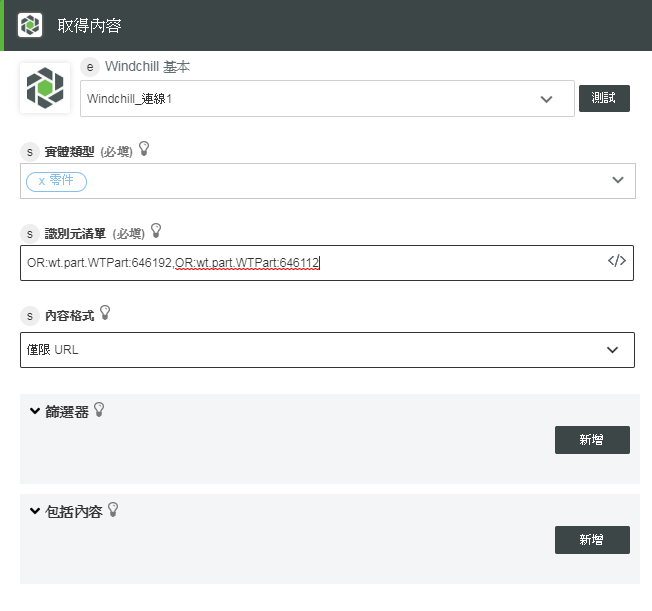
2. 在「識別元清單」欄位中,以 Windchill OID 格式 (例如 OR:Type:ID) 指定物件 ID 的逗號分隔清單,其中,Type 是 Windchill 實體類型的內部名稱。例如,識別元清單如下:OR:wt.part.WTPart:646192、OR:wt.part.WTPart:601234
您可對應來自之前動作的識別元清單。
3. 從下列清單中選取格式:
◦ 「僅限 URL」- 以 URL 格式取得輸出。它表示 Windchill 內容的 URL。
◦ 「內容串流」- 以二進位格式取得輸出內容作為資料流。可以將此內容對應至某些動作,例如Write File。
4. 按一下「顯示其他欄位」以檢視篩選器清單:
按一下 + 以新增多個篩選器類型。
這些篩選器僅適用於表示。 |
b. 「內容類型」- 選取要包括的內容類型。
內容類型 | 欲擷取有關內容類型的詳細資訊,請選取內容類型。 |
「表示 - 預設」 | 零件的預設表示。零件可以具有多個表示。 |
「表示 - 全部」 | 零件的全部表示。 |
「CAD 表示 - 預設」 | 零件的相關聯 CADDocument 的預設表示。 |
「CAD 表示 - 全部」 | 零件的相關聯 CAD 文件的全部表示。 |
「依「文件-主要」描述」 | 具有與零件的 Described by 關聯的文件主要內容。 |
「依「文件-附件」描述」 | 具有與零件的Described by關聯的文件附件。 |
「依「文件-全部」描述」 | 具有與零件的 Described by 關聯的文件主要內容和附件。 |
「參考文件 - 主要」 | 具有與零件的Reference關聯的文件主要內容。 |
「參考文件 - 附件」 | 具有與零件的Reference關聯的文件附件。 |
「參考文件 - 全部」 | 具有與零件的 Reference 關聯的文件主要內容和附件。 |
按一下「新增」以新增多個內容類型。
5. 按一下「完成」。
選取文件
2. 在「識別元清單」欄位中,指定物件 ID 的逗號分隔清單。
您可對應來自上一個動作的識別元清單,如下圖所示:
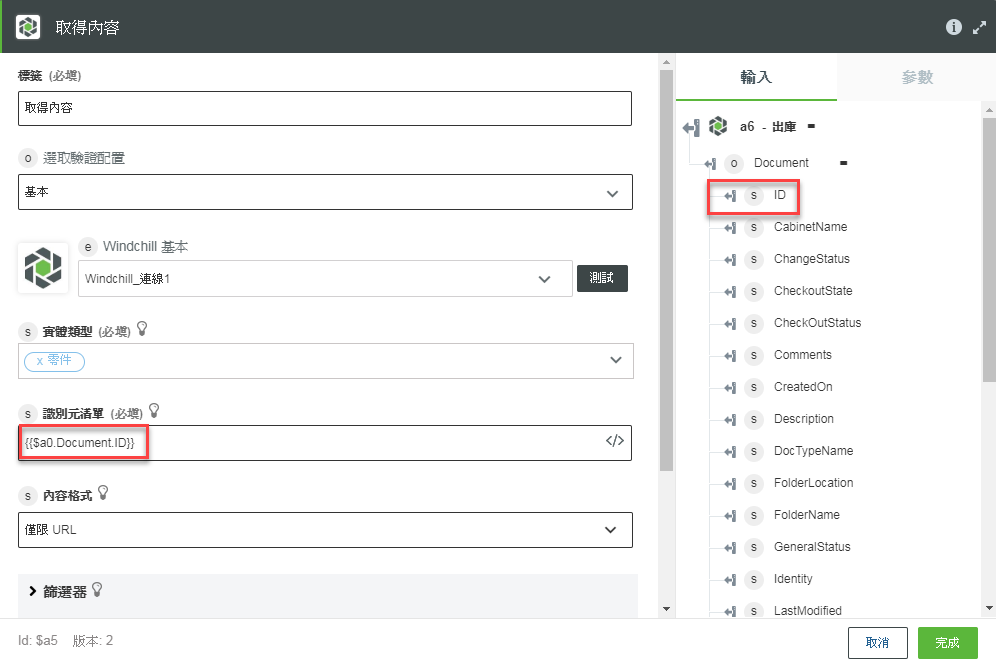
3. 從下列清單中選取格式:
◦ 「僅限 URL」- 以 URL 格式取得輸出。它表示 Windchill 內容的 URL。
◦ 「內容串流」- 以二進位格式取得輸出內容作為資料流。可將此內容對應至某些動作,例如Write File。
4. 按一下「顯示其他欄位」以檢視篩選器清單:
按一下「新增」可新增多個篩選器。
這些篩選器僅適用於在「內容類型」欄位中指定的表示。 |
b. 「內容類型」- 選取要包括的內容類型。
內容類型 | 欲擷取有關內容類型的詳細資訊,請選取內容類型 |
「主要」 | 文件的主要內容。 |
「附件」 | 文件的附屬內容或附件。 |
「表示 - 預設」 | 文件預設表示中的內容。 |
「表示 - 全部」 | 文件所有表示中的內容。 |
按一下「新增」以新增多個內容類型。
5. 按一下「完成」。
選取 CADDocument
2. 在「識別元清單」欄位中,指定物件 ID 的逗號分隔清單。您可對應來自之前動作的識別元清單。
3. 從下列清單中選取格式:
◦ 「僅限 URL」- 以 URL 格式取得輸出。它表示 Windchill 內容的 URL。
◦ 「內容串流」- 以二進位格式取得輸出內容作為資料流。可將此內容對應至某些動作,例如Write File。
4. 按一下「顯示其他欄位」以檢視篩選器清單:
按一下「新增」可新增多個篩選器類型。
這些篩選器僅適用於在「內容類型」欄位中指定的表示。 |
b. 「內容類型」- 選取要包括的內容類型。
內容類型 | 欲擷取有關內容類型的詳細資訊,請選取內容類型 |
「表示 - 預設」 | CADDocument 預設表示中的內容。 |
「表示 - 全部」 | CADDocument 所有表示中的內容。 |
5. 按一下「完成」。
篩選器類型
下表中說明了篩選器類型:
「篩選器類型」 | 選取要從表示中擷取檔案類型的篩選器類型 |
「2D 縮圖」 | 表示中的 2D 縮圖檔案。 |
「3D 縮圖」 | 表示中的 3D 縮圖檔案。 |
「任何」 | 表示中的所有檔案。此為預設選取值。 |
CGM | .cgm (電腦圖形中繼檔案) 通常用於 CAD 與顯示圖形。 |
DXF | .dxf (工程圖交換格式) AutoCAD 軟體使用的圖形圖像格式。 |
IGES | .igs (初始圖形交換規範) 不同 CAD 系統之間用於傳輸 2D 與 3D 工程圖資料的中立檔格式。 |
JT | .jt (Jupiter Tesselation) 用於交換與視覺化資料的 JT 3D 資料格式。 |
PDF | .pdf 檔案 用於儲存文件與出版品以供在多個平台上檢視的標準格式。 |
PLT | .plt 基於向量的繪圖儀檔案,包含來自某一 CAD 應用程式的繪製詳細資訊。 |
PVZ | .pvz Creo View 中的表示檔案。 |
STEP | .stp 用於以 ASCII 格式儲存 3D 圖像資料的檔案。 |
STL | .stl (光固化成形法) 用於 3D 列印的檔案格式。 |
VRML | .wrl 虛擬實境建模語言 (VRML) 使用的圖形檔案格式。VRML 檔案主要在網頁上用於 3D 資訊。 |
已下載內容檔案格式
當選取Content Format欄位作為File時,Get Content動作會以 zip 檔案傳回所有內容:Windchill_Content_<timestamp>.zip,結構如下:
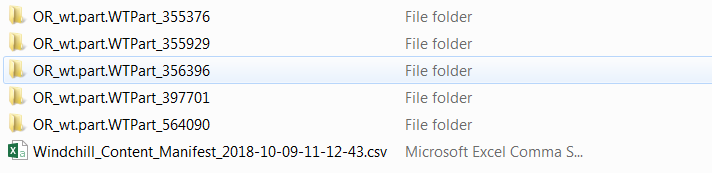
• 該 zip 檔案包含與每個實體對應的資料夾。資料夾的名稱類似於 Windchill 實體的識別元格式。針對特定實體擷取的所有內容均位於此資料夾中。
• zip 檔案內包含一個資訊清單檔案,其中列出從Get Content動作擷取的所有內容。
• 該檔案的名稱為 Windchill_Content_Manifest_<timestamp>.csv。在資訊清單檔案中,會按照 Windchill 實體排序內容,如下圖所示。
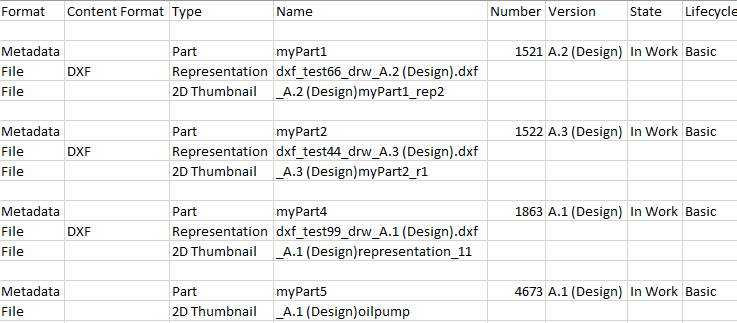
• 在每個 Windchill 實體的資料夾中,存在包含實體的中繼資料的 JSON 檔案。該檔案的名稱為 Windchill_Metadata_<ID>.json。針對主要內容或附件擷取的所有檔案都會顯示在或新增到此資料夾中。
• 對於每個表示,會以表示名稱建立資料夾並將擷取的內容放在該資料夾中。
範例檔案結構如下圖所示:

「取得內容」輸出結構描述
當您從清單中選取實體類型時,「取得內容」動作會傳回靜態輸出結構描述。
「取得內容」動作的範例輸出結構描述如下圖所示︰
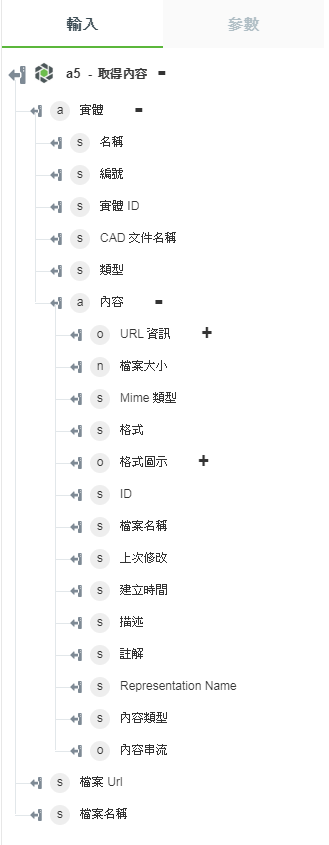
如需有關如何建立輸出結構描述的詳細資訊,請參閱 Windchill 連接器主題。